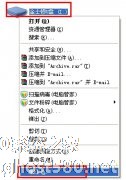-
轻松格式化被写保护U盘的步骤
- 时间:2024-11-23 05:34:03
大家好,今天Win10系统之家小编给大家分享「轻松格式化被写保护U盘的步骤」的知识,如果能碰巧解决你现在面临的问题,记得收藏本站或分享给你的好友们哟~,现在开始吧!
U盘一旦被写了保护之后,U盘上的文件一般只能读出来,不能写进去,这样就给用户使用U盘带来一定的困恼。如果要解决这个问题,去掉U盘写保护,就得对U盘进行格式化操作。
现象:
“因软盘为写保护而无法写入软盘,请将卷 的写保护从驱动器\Device\Harddisk1\dr5中删除”。无法格式化,同样显示写保护。

问题分析:
如果你的U盘没有写保护开关,并且插到不同电脑上都出现写保护,无法格式化,并试了以下实践操作提到的方法都不行的话,那就需要量产了,到网上下载个ChipGenius,检测出U盘芯片的型号。再下载对应型号的量产工具,量产一下。
chipgenius绿色版(芯片精灵) 4.0b24绿色版
下载地址:http://www.xitongzhijia.net/soft/9969.html
格式化写保护U盘的步骤:
1、首先确认这个U盘上面根本就没有像以前软盘上的那个直观的波导形写保护开关。
通过chipgenius工具,找到我的联想U盘 的主控芯片信息如下:
设备名称: [G:]USB Mass Storage Device(Generic Flash Disk USB Device)
PNP设备ID: VID = 17EF PID = 3852
设备序列号: 337E5FF2
设备版本: 8.07
设备类型: 标准USB设备 - USB2.0高速
芯片制造商: Alcor(安国)
芯片型号: AU6983
产品制造商: Generic
产品型号: Flash Disk
2、接着根据芯片型号: AU6983信息再去下相应的AU6983量产工具软件,最后是用“台电U盘安国au6983芯片量产工具 .rar“这个工具量产成功。
3、注意在量产工具软件打开前,先把U盘拨下来,等量产工具软件打开后,再把U盘插上去,台电U盘安国au6983芯片量产工具就能自动识别到了。直接点开始。量产过程大约7~15分钟。刚开始几分钟没见动静,以为失败了,但又不敢乱动,结果等了大约5分钟后就有动静了。
4、如果要设定的话,就要把VID = 17EF PID = 3852填到U盘信息上去。
U盘写了保护之后只能读不能写,有时候还会遇到无法格式化的情况,让用户很是头疼,用户只要熟练掌握格式化写保护U盘的步骤就再也不用担心再次碰到类似的问题了。
以上就是关于「轻松格式化被写保护U盘的步骤」的全部内容,本文讲解到这里啦,希望对大家有所帮助。如果你还想了解更多这方面的信息,记得收藏关注本站~
文★章来①自Win10系统之家,未经同意不得转载!
相关文章
-

U盘一旦被写了保护之后,U盘上的文件一般只能读出来,不能写进去,这样就给用户使用U盘带来一定的困恼。如果要解决这个问题,去掉U盘写保护,就得对U盘进行格式化操作。
现象:
“因软盘为写保护而无法写入软盘,请将卷的写保护从驱动器\Device\Harddisk1\dr5中删除”。无法格式化,同样显示写保护。
问题分析:
如果你的U盘没有写... -

U盘作为小巧便携的移动存储设备,至今还有不少小伙伴在使用,除了用来制作系统启动盘外,还会用来存储重要文件。最近有用户反馈,U盘在读写的时候出现“U盘被写保护”的提示,这样就无法打开U盘,要如何解决?方法很简单,下面就跟着小编一起重温U盘被写保护的解决方法吧。方法一:修改注册表
1、打开注册表win+r(即开始-运行)键入regedit;<imgsrc="http:/... -
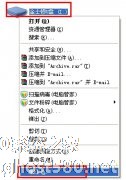
朋友有一个金士顿的U盘,没有设置任何的开关,但是不经常使用。今天下了部电影想存在里面,发现存不了,却提示被写保护了。打电话来咨询要怎么解决,花了很久的时间终于解决了这个问题,现在把经验分享给大家,有两种方案供大家选择哦。
解决方案一:
第一步:通常情况下我们的u盘格式都是FAT32的,我们首先把它转换成NTFS格式。
假设您的u盘在电脑上的盘符为H... -

你是否有遇见借来的U盘插上电脑却发现被写保护了呢?检查了U盘是否有写保护的开关却又没发现,于是上网寻找破解U盘写保护的方法,在这里系统之家的小编将为大家带来破解U盘写保护的攻略,虽然破解过程有点复杂,但确是行之有效的好方法。
一、转换U盘格式
一般用户的U盘都是FAT32格式的,因此我们先要将U盘转换成NTFS格式,FAT32转NTFS数据是不会丢失的,因此用...